MỤC LỤC BÀI VIẾT
Key Windows, Office, Kaspersky, ChatGPT, Gemini, YouTube, Canva, CapCut,...
Ngày 12/12/2024, bộ cứu hộ NHV BOOT chính thức ra mắt phiên bản mới 2025 với nhiều tính năng hấp dẫn dành cho kỷ thuật viên sửa máy tính, mang đến nhiều cải tiến, tốc độ nhanh hơn, phần mềm được update mới hơn, ổn định hơn và hoàn thiện hơn. Và như thường lệ, hôm nay, mình xin chia sẻ đến tất cả các bạn bộ công cụ tạo USB BOOT Cài Win cứu hộ máy tính NHV BOOT 2025 chuẩn mới tốt nhất !
1. Chuẩn bị
- Tải NHV BOOT 2025 STANDARD
- Link ISO (Ưu tiên): [Chờ giây] & [Chờ giây] & [VIP 21AK22]
- Link RDR: [Chờ giây] & [VIP 21AK22]
- Phiên bản: v1900 ngày 12/12/2024
- Mật khẩu giải nén: 21AK22 (nếu có)
- Tải NHV BOOT 2025 EXTREME
- Link ISO (Ưu tiên): [VIP 21AK22] & [VIP 21AK22] & [VIP 21AK22]
- Link RDR: [VIP 21AK22] & [VIP 21AK22]
- Phiên bản: v1900 ngày 12/12/2024
- Mật khẩu giải nén: 21AK22 (nếu có)
- Một chiếc USB có dung lượng từ 4 GB trở lên
2. So sánh phiên bản STANDARD và EXTREME
Tùy nhu cầu sử dụng của bạn mà lựa chọn phiên bản NHV BOOT 2025 phù hợp ạ !
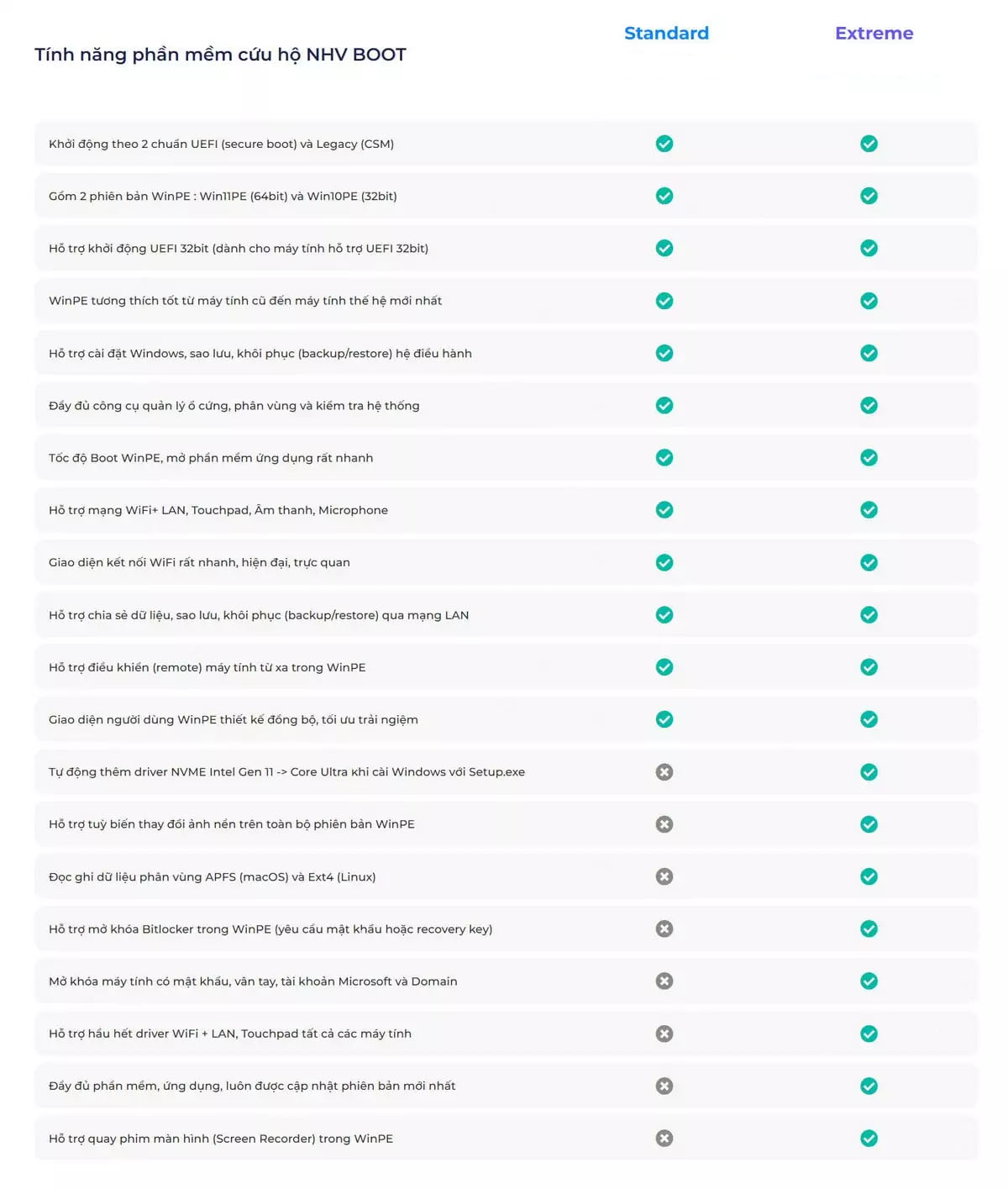
3. Cách tạo USB BOOT NHV BOOT 2025
Đầu tiên bạn hãy gắn USB vào máy tính. Sau đó nhấn chuột phải vào tập tin nén NHV-BOOT.rar đã tải về rồi chọn Extract to… để giải nén ra.
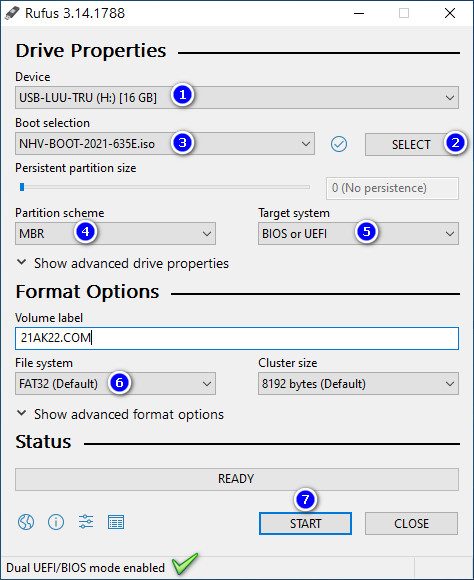
Nhấn chuột phải vào Rufus.exe chọn Run as administrator để mở. Nhấn đồng thời 2 phím “Alt + E” để bật tính năng Dual UEFI/BIOS mode enabled lên. Sau đó mục 1 bạn chọn USB của bạn, mục 2 chọn đến tập tin NHV-BOOT.iso đã giải nén được, mục 3 thấy NHV-BOOT là đúng, mục 4 chọn MBR, mục 5 chọn BIOS or UEFI, mục 6 chọn FAT32. Cuối cùng nhấn START rồi chờ phần mềm Rufus chạy là được.
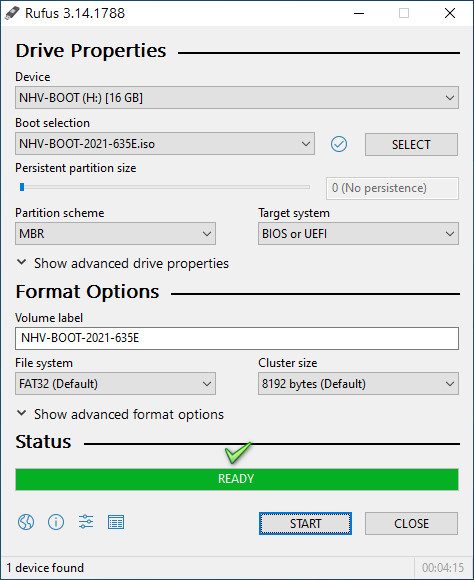
Giao diện Rufus sau khi chạy thành công, xuất hiện chữ READY trên nền xanh lá.
XONG. TUY NHIÊN, NẾU USB CỦA BẠN CÓ DUNG LƯỢNG LỚN HƠN 8 GB THÌ LÀM TIẾP HƯỚNG DẪN SAU ĐÂY ĐỂ TẠO THÊM 1 PHÂN VÙNG KHÁC CHỨA DỮ LIỆU.
Nhấn chuột phải vào PartitionWizard.exe chọn Run as administrator để mở lên
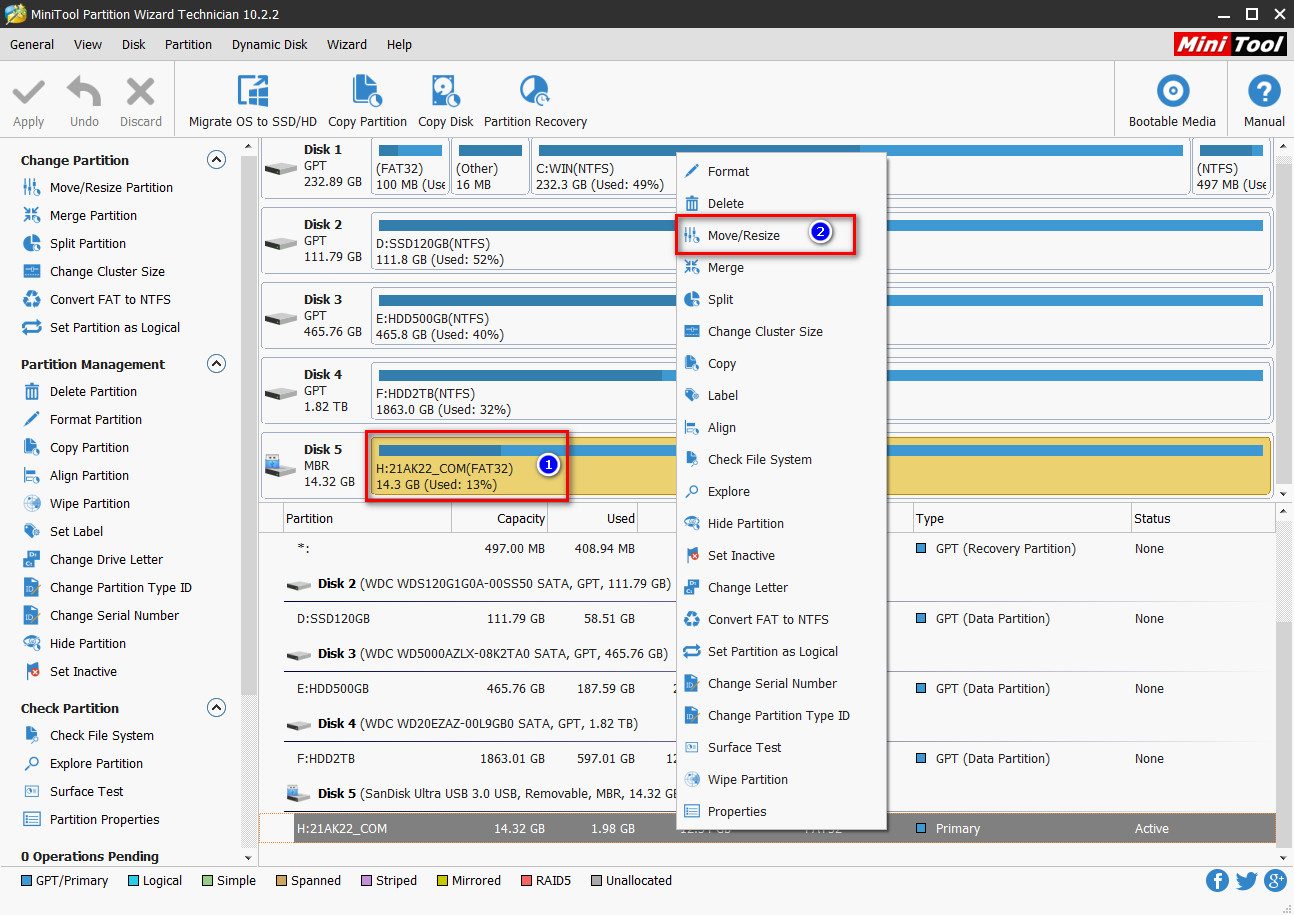
Ở phân vùng FAT32 của USB, nhấn chuột phải vào chọn Move/Resize
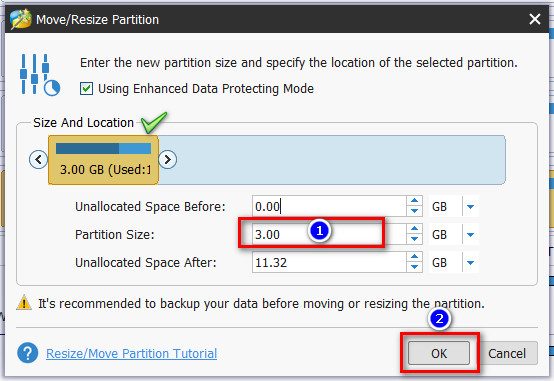
Chổ Partition Size bạn điền 4.00, nhớ kéo phân vùng qua bên trái nha, sau đó nhấn OK
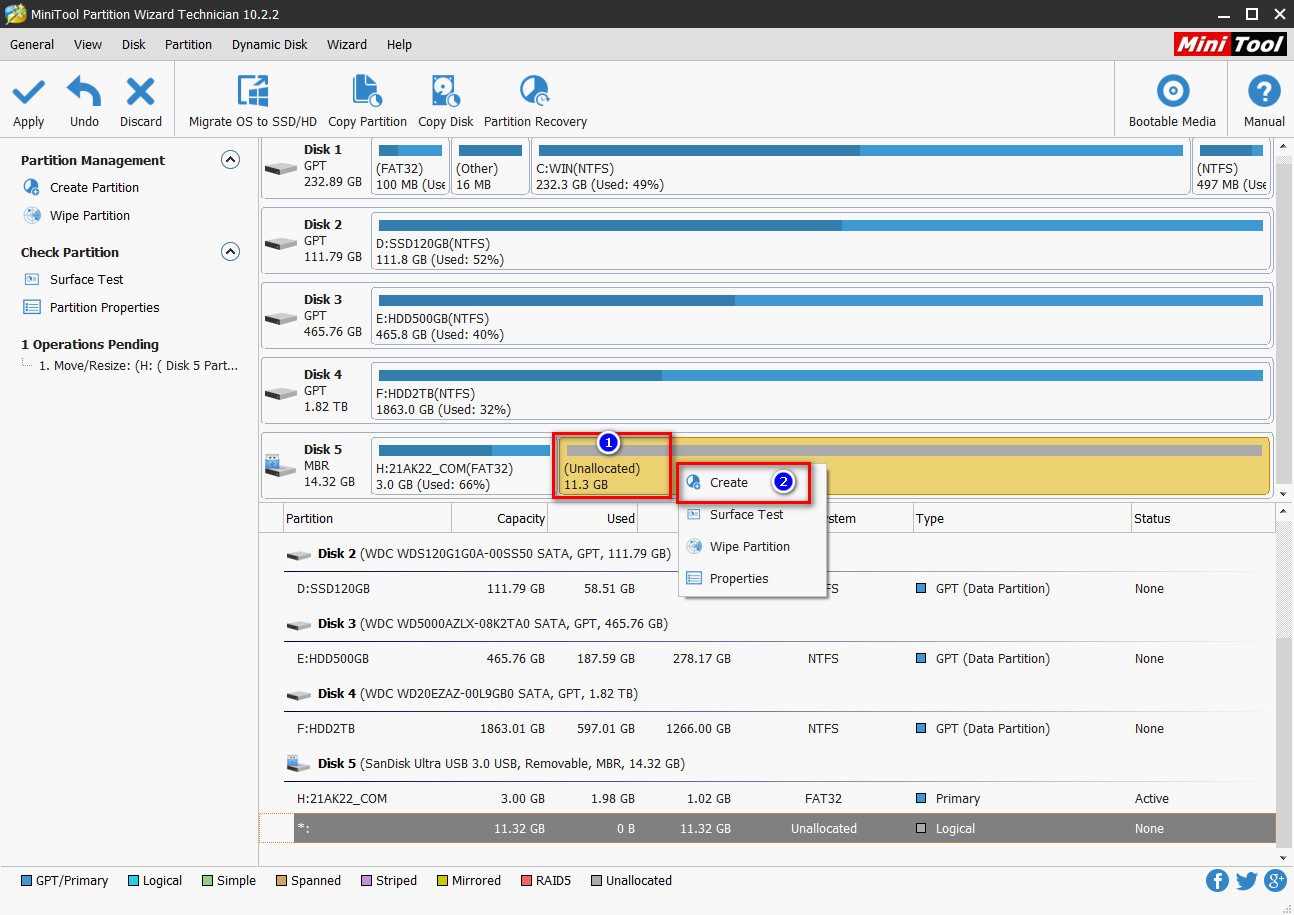
Phân vùng Unallocated xuất hiện, nhấn chuột phải vào nó chọn Create
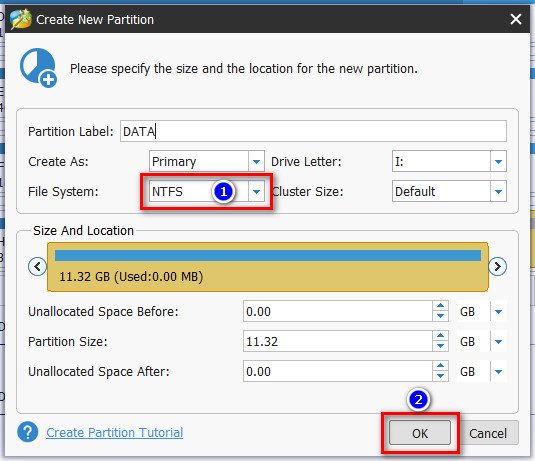
Chổ Partition Label điền tên theo ý bạn, mục Create As bạn chọn Logical, mục File System chọn NTFS, rồi nhấn OK
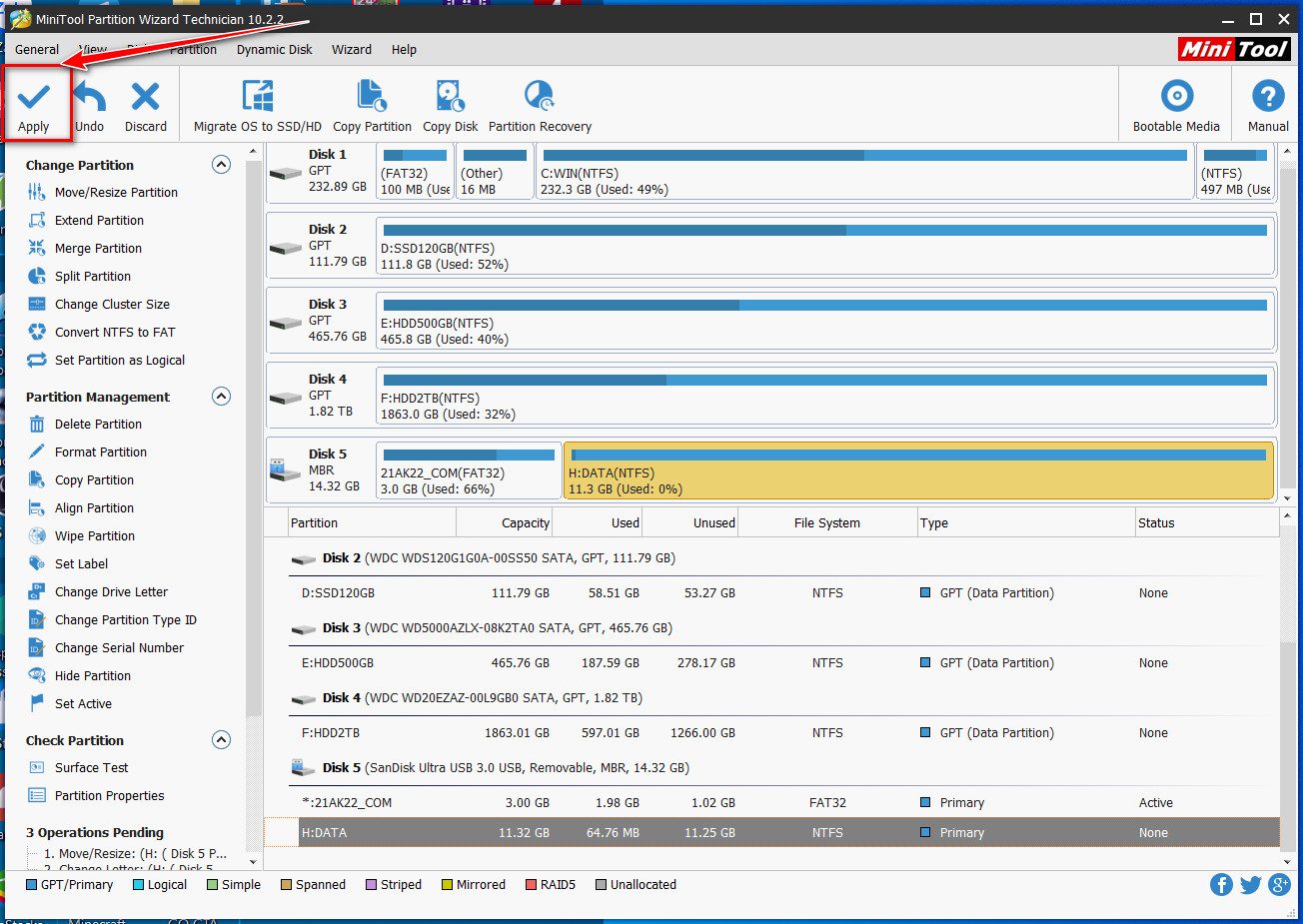
Nhấn Apply để lưu tất cả chỉnh sửa nảy giờ.
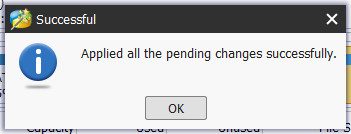
Thông báo thành công !
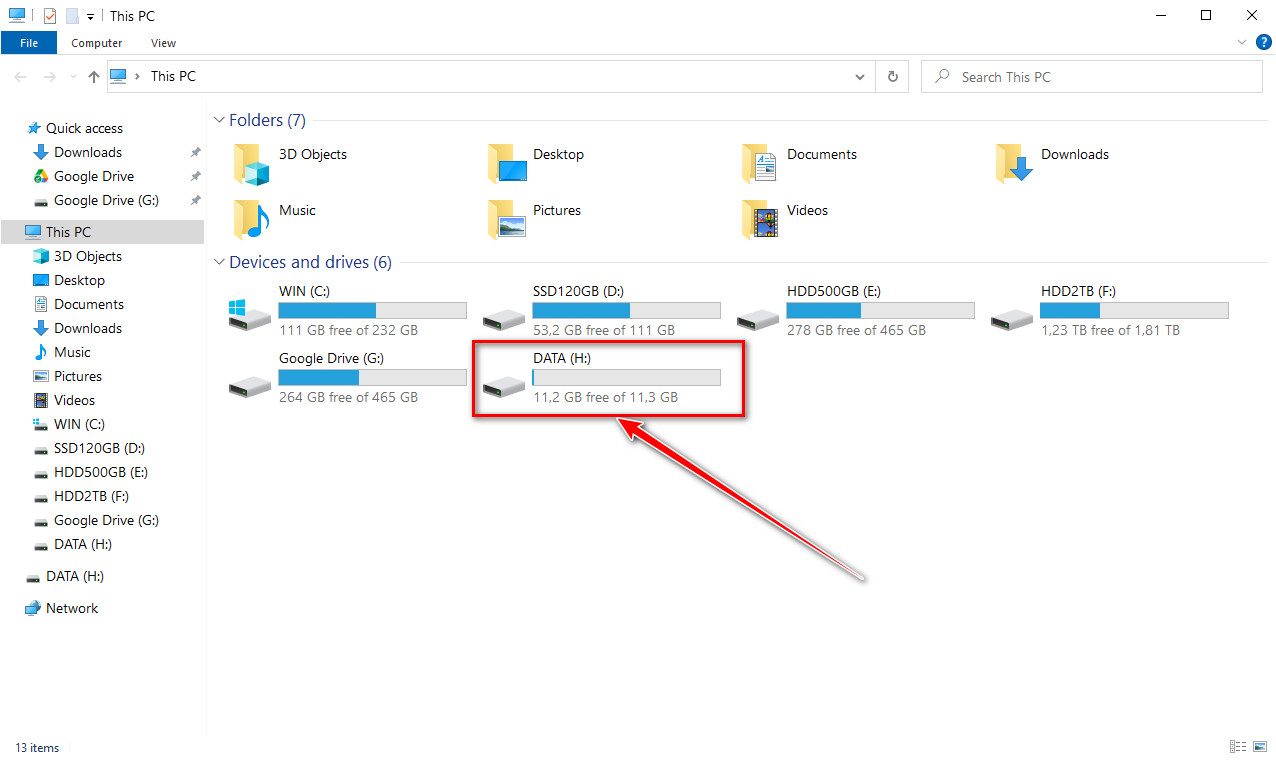
Vào This PC sẽ thấy phân vùng mới, bạn chứa dữ liệu cá nhân trong đây nha.
4. Cách vào Mini Windows
Để vào Mini Windows sửa chữa máy tính thì bạn gắn USB vào máy tính sau đó khởi động lại máy tính. Trong quá trình khởi động máy tính lên thì bạn vào BOOT MENU bằng cách hãy ấn liên tục 1 trong các phím F12, F2, ESC, DEL,… (xem chi tiết phím tắt) tùy thuộc Mainboard của máy tính, sau đó làm theo hướng dẫn sau.
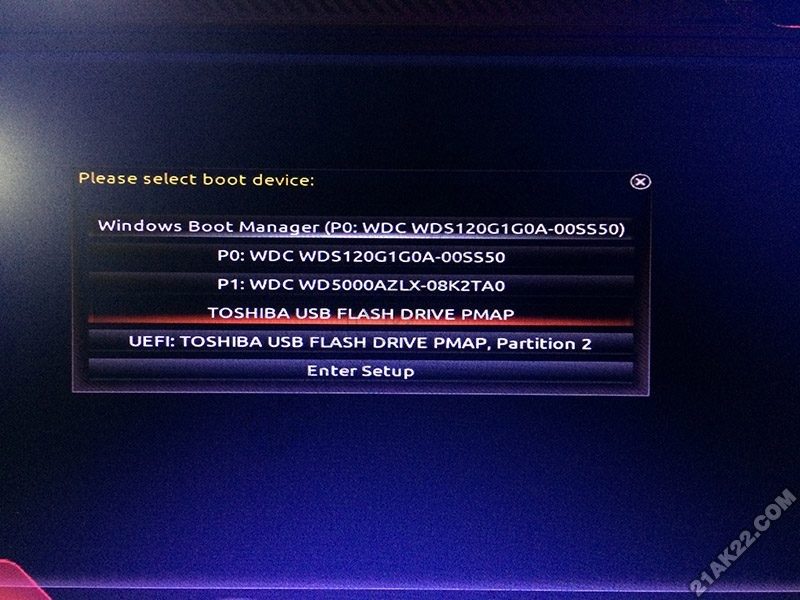
Chọn dòng có tên USB của bạn sau đó ấn Enter để tiếp tục. Ở đây có 2 dòng cùng có tên USB của bạn: chọn dòng không có chữ UEFI nếu máy tính của bạn chạy chuẩn Legacy (thông dụng), còn nếu máy tính của bạn là chuẩn UEFI (đời mới) có định dạng ổ cứng là GPT thì bạn chọn dòng có chữ UEFI để vào Mini Windows.
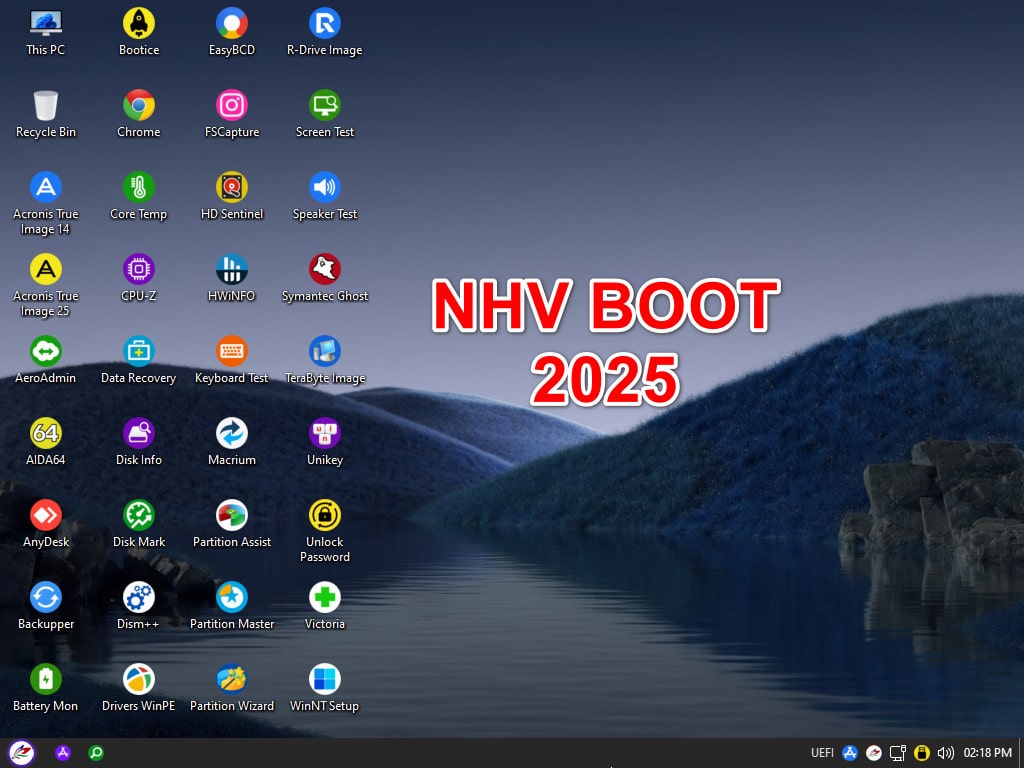
Xong. Bạn đã vào Mini Windows thành công! Tại đây bạn có thể thoải mái cài win, ghost win, cứu hộ dữ liệu, chia ổ đĩa, test ổ cứng, test lỗi ram, fix lỗi hệ điều hành,…
5. Kết luận
NHVBOOT 2025 là bộ công cụ cứu hộ máy tính với thiết kế hiện đại, tốc độ boot cực nhanh, tương thích từ máy tính cũ đến máy tính mới nhất . NHV BOOT 2025 mang nhiều tính năng cao cấp cho mọi người để có thể xử lý sự cố máy tính, đặc biệt phù hợp cho anh em làm Kỹ Thuật / IT. Mọi thắc mắc hoặc góp ý vui lòng để lại bình luận phía dưới bài viết. Cảm ơn bạn đã tin tưởng ủng hộ 21AK22 rất nhiều ạ!
Mật khẩu giải nén mặc định là 21AK22
Hướng Dẫn Tải File Khi Quá Giới Hạn Tải Trên Google Drive
Nhấn Thích và Theo dõi Facebook 21AK22.COM giúp mình nha ^_^













Từ 1 ổ cứng rời tạo 1 ổ cứu hộ như USB được ko Add
Chua làm mà thấy hay, để tôi thử xem!
Thanks.
hữu dụng
Chua dung nhung cám ơn ban nhiều